Come Convertire Rapidamente HEIC in PDF per la Condivisione
Se sei un utente Apple, sarai familiare con il formato di file HEIC, il formato immagine standard o predefinito dopo macOS High Sierra e iOS 11. Lo scopo dietro il lancio del formato HEIC era ridurre il dominio del formato JPG, e questa idea non ha avuto effetti indesiderati. Il formato HEIC funziona in modo eccellente, e puoi goderti di vedere le foto in alta risoluzione. Ma il problema si presenta quando apri le foto HEIC su dispositivi non Apple.
Poiché molti dispositivi non supportano il formato HEIC, avrai difficoltà a aprire le foto HEIC. Quindi convertire il formato HEIC in PDF o in altri formati supportati da tutti i dispositivi ti aiuterà ad aprire i file HEIC su dispositivi diversi. Questo articolo presenta i modi più avanzati e sorprendenti per convertire il formato HEIC in PDF.
Parte 1: Cos'è il formato HEIC? Perché convertire le immagini HEIC in PDF?
Il formato HEIC non è altro che la versione proprietaria di HEIF, progettata per generare foto di alta qualità, garantendo al tempo stesso che le foto scattate abbiano le dimensioni minime possibili. Tutti gli utenti Apple possono utilizzare facilmente il formato HEIC senza dover affrontare alcun problema.
Tuttavia, se non sei un utente Apple e vuoi accedere al file HEIC sul tuo dispositivo non Apple, avrai difficoltà a farlo. Ecco perché molte persone convertono il formato HEIC in PDF per assicurarsi che le foto possano essere accessibili su dispositivi non Apple.
Parte 2: Come convertire un file HEIC in PDF su Mac
Poiché Apple ha introdotto il formato di file HEIC, è compatibile con Mac e non avrai alcun problema a convertire il formato HEIC in PDF. Sorprendentemente, non è necessario installare un tool di terze parti per convertire il formato HEIC in PDF. Invece, puoi utilizzare la funzione Anteprima, un meccanismo preinstallato su Mac, per convertire il file HEIC in PDF.
Ecco come convertire il formato .HEIC in PDF utilizzando la funzione Anteprima.
-
1
Apri il file HEIC con la funzione Anteprima, naviga fino all'icona "File" e quindi seleziona "Esporta immagini selezionate".
-

-
2
Ora, dovrai selezionare PDF come formato immagine di destinazione. Tuttavia, se intendi convertire più file HEIC in PDF, seleziona "Scegli di convertire tutte le immagini HEIC in formati PDF separati".
-
3
Una volta completata la conversione del formato HEIC in PDF, dovrai cliccare su "File" e quindi su "Salva" per esportare il file convertito.
-

Parte 3: Come convertire il formato HEIC in PDF online
Installare un software per convertire il formato HEIC in PDF potrebbe occupare spazio in più sul tuo PC. Quindi cercare un convertitore online affidabile per il formato HEIC in PDF può essere utile. Ecco un elenco di strumenti online sorprendenti per convertire il formato HEIC in PDF.
1. Convertio
Convertio è un ottimo strumento online in grado di convertire documenti, immagini, video, audio o archivi nel formato desiderato. Quindi, se intendi convertire il formato HEIC in PDF, Convertio può essere utile.
Ecco come convertire l'immagine dal formato HEIC in PDF:
Passaggio 01 Visita il sito ufficiale di Convertio e fai clic su "Scegli file" per importare il file HEIC che vuoi convertire in PDF.
Passaggio 02 Una volta caricato il file HEIC, dovrai fare clic su "Converti" per iniziare a convertire il formato HEIC in PDF.
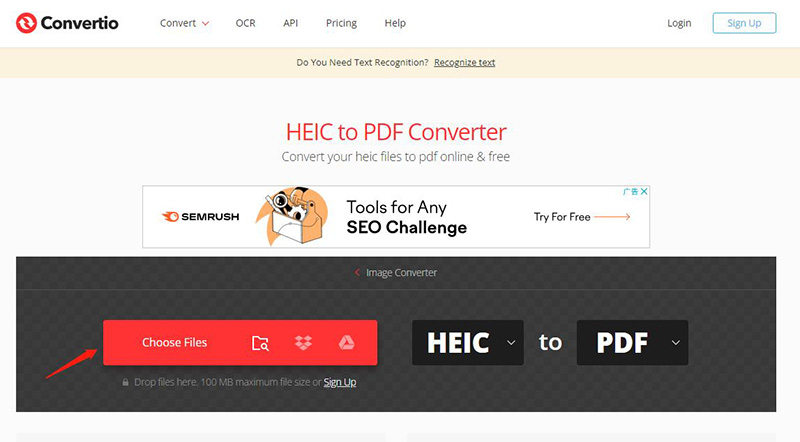
2. Zamzar
Zamzar è un noto strumento online in grado di convertire il formato HEIC in PDF gratuitamente. Oltre ad essere facile da usare, Zamzar non altera la qualità complessiva della tua foto una volta completato il processo di conversione.
Ecco come convertire il formato HEIC in PDF utilizzando Zamzar:
Passaggio 01 Per iniziare, tutto ciò che devi fare è navigare fino alla pagina ufficiale di Zamzar e quindi fare clic sull'icona "Aggiungi file" per iniziare a caricare l'immagine HEIC che vuoi convertire in PDF. Puoi anche incollare il link della tua immagine per convertire il formato HEIC in PDF.
Passaggio 02 Seleziona PDF come formato immagine di output e fai clic sull'icona "Converti ora" per iniziare il processo. Il processo richiederà solo pochi istanti per convertire il formato HEIC in PDF gratuitamente.
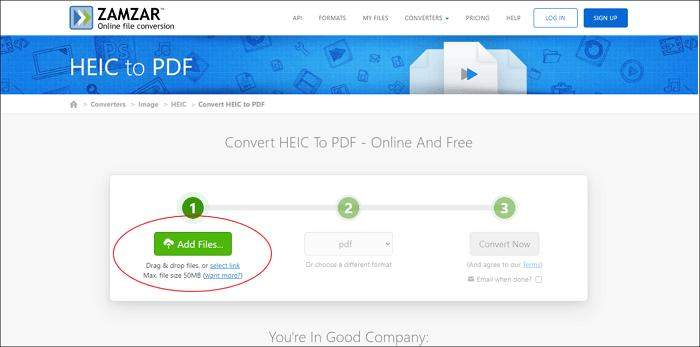
Parte 4: Come convertire il formato HEIC in PDF sul tuo iPhone
Se sei un utente iPhone e intendi convertire il formato HEIC in PDF, nonostante il formato HEIC sia il formato predefinito per l'iPhone, puoi optare per l'app Foto per iPhone. È uno strumento preinstallato sull'iPhone che ti consente di convertire il formato HEIC in PDF.
La cosa migliore dell'app Foto è che non sembra alterare la qualità originale della tua foto, il che significa che sarai in grado di convertire il formato .heic in .pdf con la qualità originale.
Ecco come convertire il formato HEIC in PDF utilizzando l'app Foto:
Passaggio 01 Avvia l'app Foto sul tuo PC e apri la foto HEIC che vuoi convertire in PDF.
Passaggio 02 Fai clic sull'icona Stampa dopo aver premuto il pulsante ''Condividi'' e poi allarga e comprime l'anteprima dell'immagine utilizzando due dita.
Passaggio 03 Seleziona ''Salva nei file'' dopo aver premuto il pulsante ''Condividi''. Seleziona una destinazione dove vuoi salvare il file PDF.
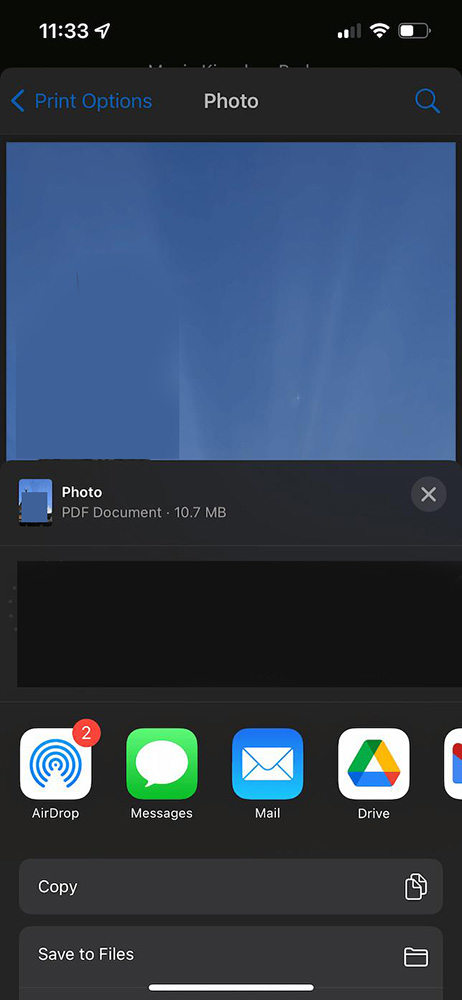
Bonus: Il miglior convertitore di immagini per Windows/Mac ti aiuta in tutto!
Immagina di voler convertire un'immagine in un altro formato di file immagine per renderla compatibile con il tuo dispositivo, ma non trovi alcun strumento affidabile per soddisfare il tuo scopo. Puoi optare per HitPaw Univd (HitPaw Video Converter), che ha introdotto una nuova funzionalità che consente di convertire le foto nel formato desiderato.
La cosa spettacolare di HitPaw Univd è che hai la possibilità di convertire la foto con la qualità originale e HitPaw Univd ti aiuta anche a migliorare la risoluzione dell'immagine.
Quindi, non dovresti aspettare a lungo e optare invece per HitPaw Univd per convertire l'immagine in un altro formato di file immagine.

Ecco alcune caratteristiche di HitPaw Univd
Caratteristiche:
- Ti consente di convertire la tua immagine in multipli formati, tra cui JPEG, TIFF, JPG, PGN, WEMP, ecc.
- Converte audio, video e file in più di 1000 formati di file.
- HitPaw Univd è 100% sicuro da usare.
- Ti consente di editare il video.
Come convertire un'immagine utilizzando HitPaw Univd?
Passaggio 01 Installa HitPaw Univd sul tuo PC e poi avvia il software. Successivamente, fai clic su Toolbox e poi premi l'icona ''Convertitore di immagini'' tra le tre opzioni che troverai schermo.
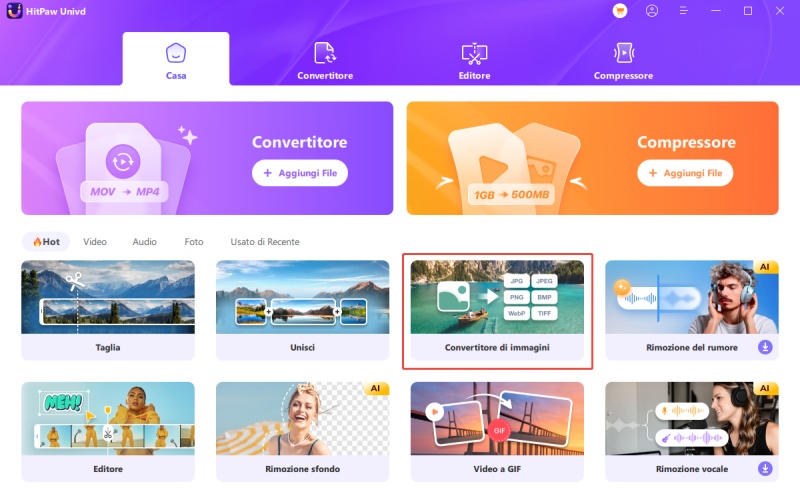
Passaggio 02 Fai clic sull'icona ''Aggiungi immagine'' per importare la foto che vuoi convertire nel formato desiderato.
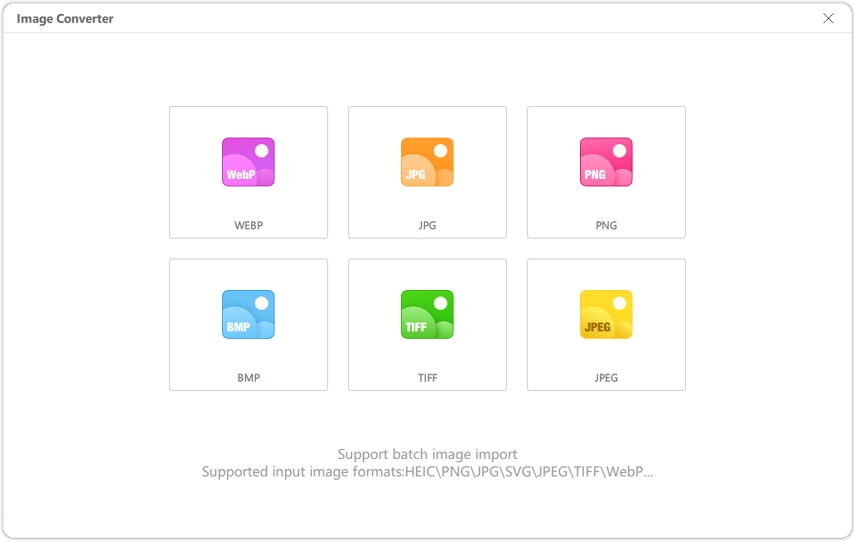
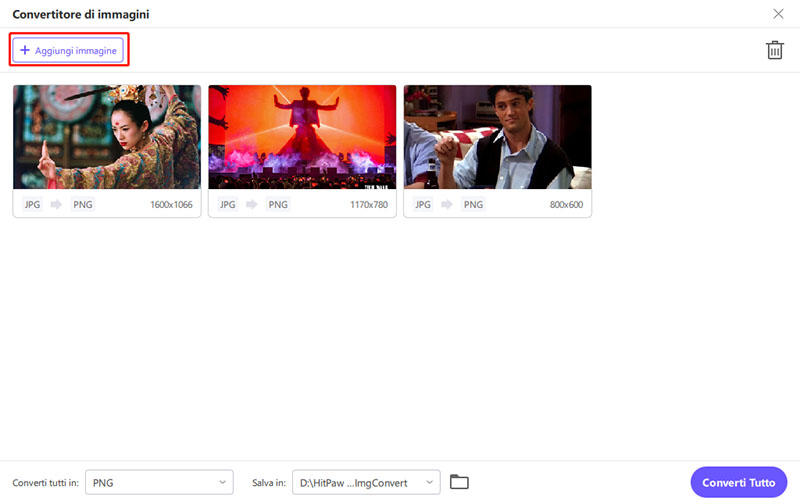
Passaggio 03 Dopo aver aggiunto l'immagine a HitPaw Univd, dovrai selezionare il formato in cui intendi convertire la foto.
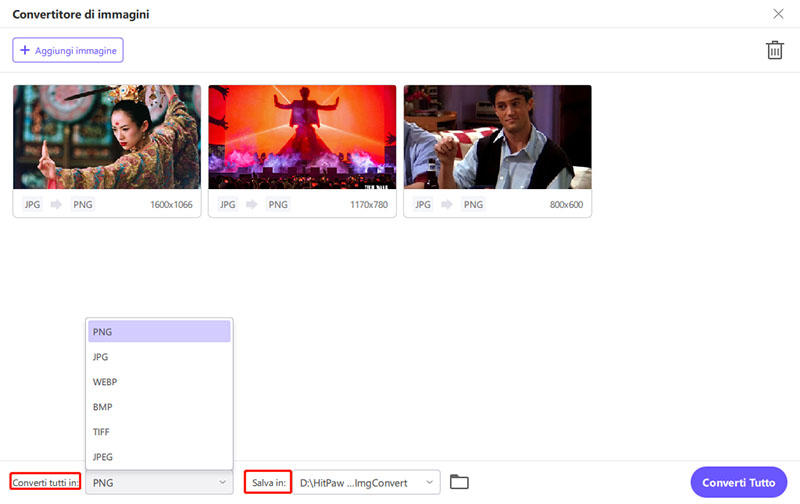
Passaggio 04 Dovrai premere l'icona ''Converti Tutti'' per convertire le immagini nel formato desiderato.
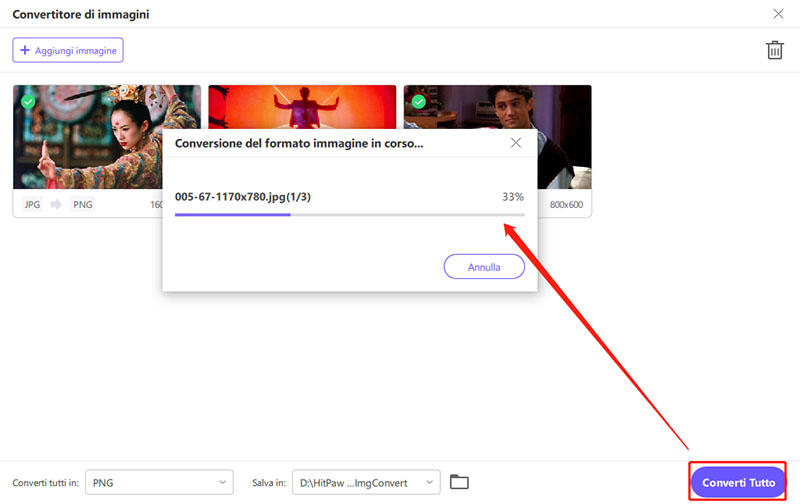
Considerazioni Finali
Incontrare il problema di non essere in grado di visualizzare le immagini HEIC su vari dispositivi non è un bel sight. Ma hai l'opportunità di convertire il formato HEIC in PDF per renderlo compatibile con tutti i dispositivi.
Questa guida contiene tutti i metodi incredibili che potrebbero aiutarti a convertire il formato HEIC in PDF. Tra tutti i metodi che puoi usare per convertire il formato HEIC in PDF, la scelta dei servizi di HitPaw Univd è il modo più efficiente per procedere. È un software spettacolare in grado di convertire le immagini nei formati desiderati.

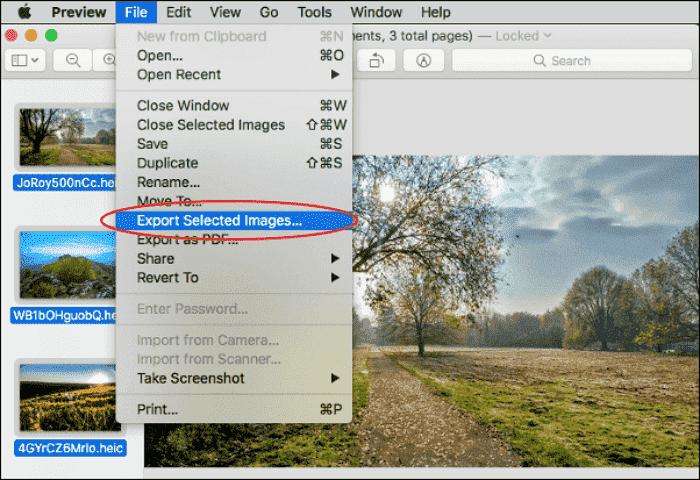
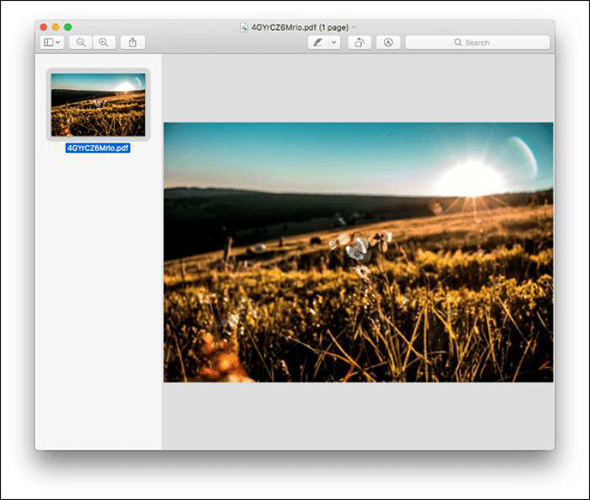





 HitPaw FotorPea
HitPaw FotorPea HitPaw Rimozione Filigrana
HitPaw Rimozione Filigrana  HitPaw VikPea
HitPaw VikPea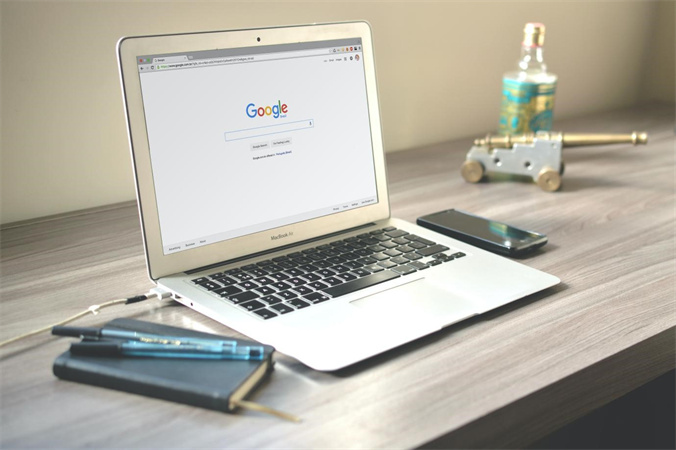



Condividi questo articolo:
Seleziona la valutazione del prodotto:
Joshua Hill
Caporedattore
Lavoro come libero professionista da più di cinque anni. Mi colpisce sempre quando scopro cose nuove e conoscenze aggiornate. Penso che la vita sia sconfinata, ma io non conosco limiti.
Vedi tutti gli articoliLascia un Commento
Crea il tuo commento per gli articoli di HitPaw